 |
ファームウエアーダウンロード 3Dプリンターのファームウエアーをダウンロードします。 下記をクリックしてデスクトップ上に保存してください。 ファームウエアー デスクトップ上に左のようなアイコンができます。 このファイルは圧縮ファイルです。 ダブルクリックしてデスクトップに展開しておいてください。 |
 |
ファームウエアー書き換え デスクトップ上にあるArduino.exeショートカットをダブルクリックしてください。 |
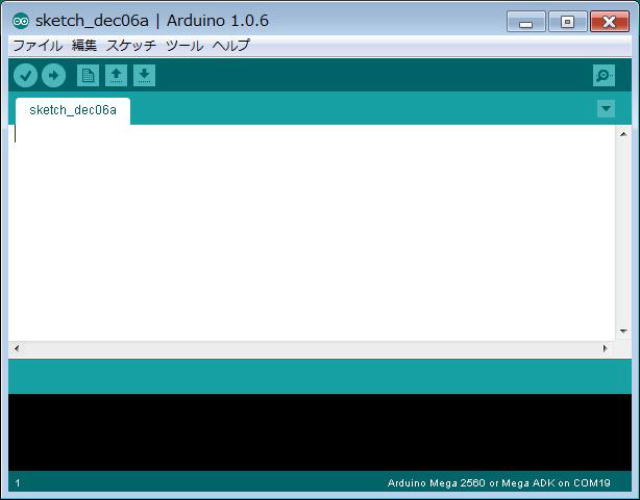 |
左の画面が表示されます。 この画面はArduino開発環境の画面です。 |
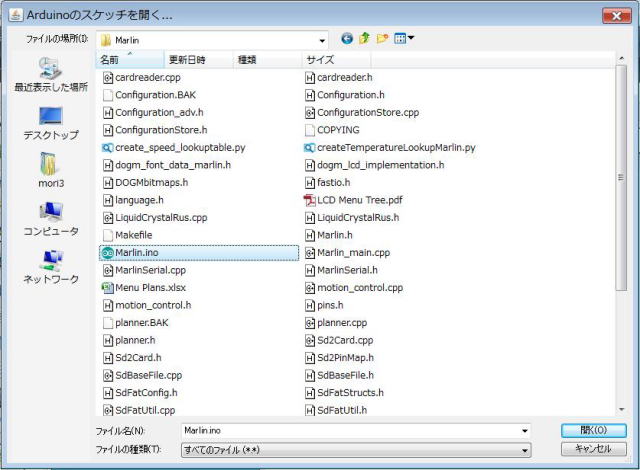 |
メニューの「ファイル」の「開く」をクリックして デスクトップ上の下記のファイルを開いてください。 「Marlin-Marlin_HB_2」 ↓ 「Marlin-Marlin_HB_2」 ↓ 「Marlin-Marlin_v1」 ↓ 「Marlin」 ↓ 「Marlin.ino」 をクリックしてください。 |
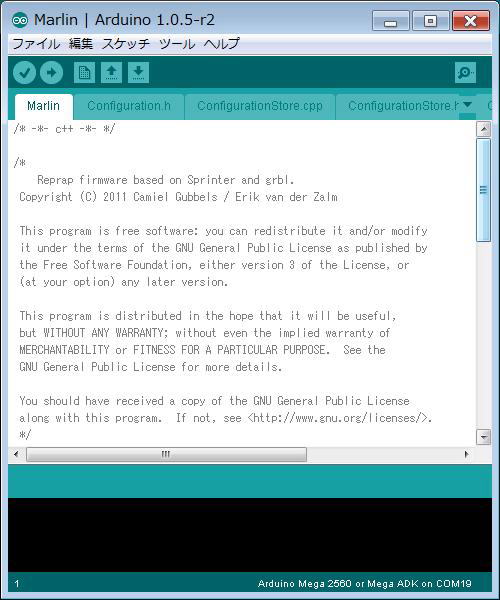 |
新たにこのような画面が開きます。 |
 |
ツールのシリアルポートをクリックしてシリアルポートを指定してください。 |
 |
ツールのマイコンボードをクリックして 「Arduino MEGA 2560 or MEGA ADX」をクリックしてください。 |
 |
チェックマークの右にある「→」のボタンはマイコンボードにプログラムを書き込むボタンです。 このボタンをクリックしてくださ |
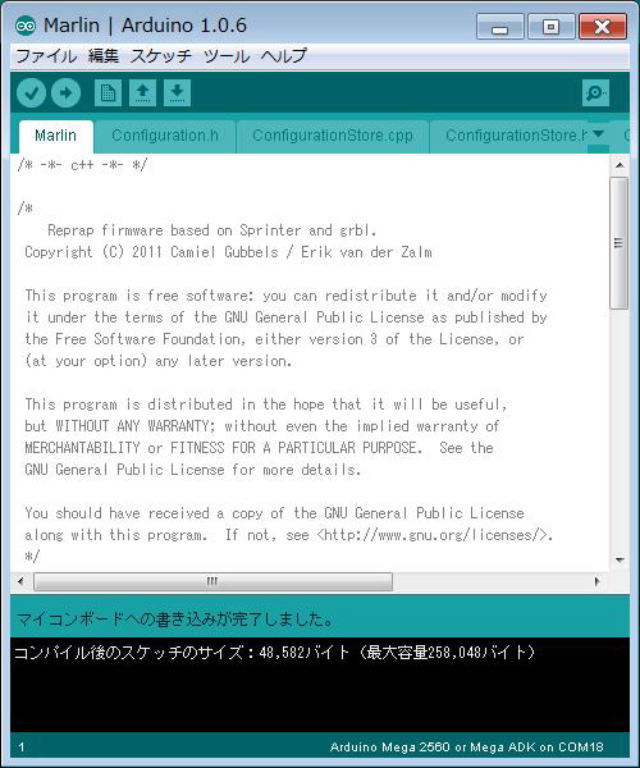 |
少し待つと左のような画面になります。 「マイコンボードへの書き込みが完了しました。」と表示されたのを確認してください。 以上で3Dプリンターのファームウエアの書き込みが完了しました。 動作確認に進みます。 動作確認後にファームウエアを変更しますのでArduino開発環境の画面を開いたままにしておいてください。 |
前のページへ戻る
次へ行く
ユーザーズマニュアルのトップページへ戻る